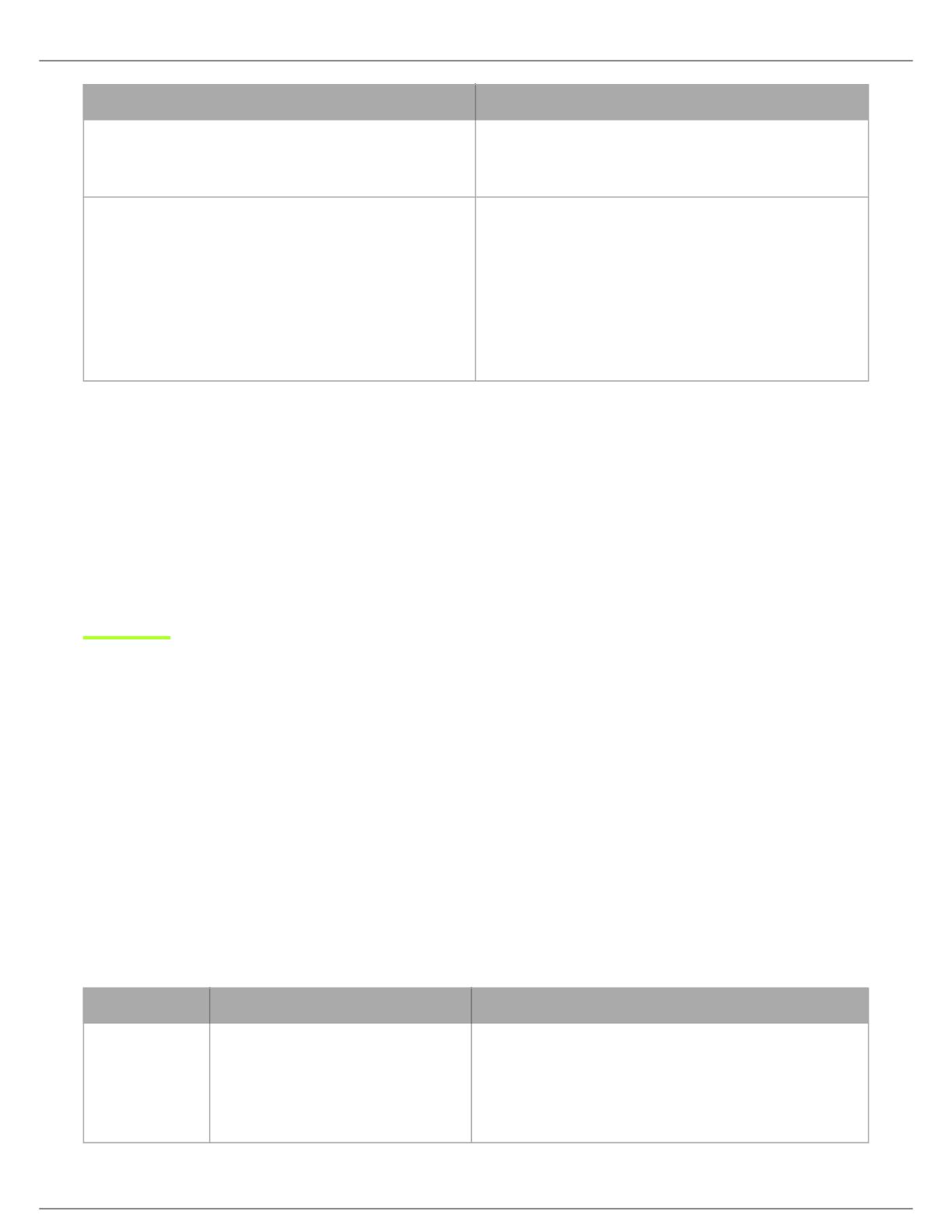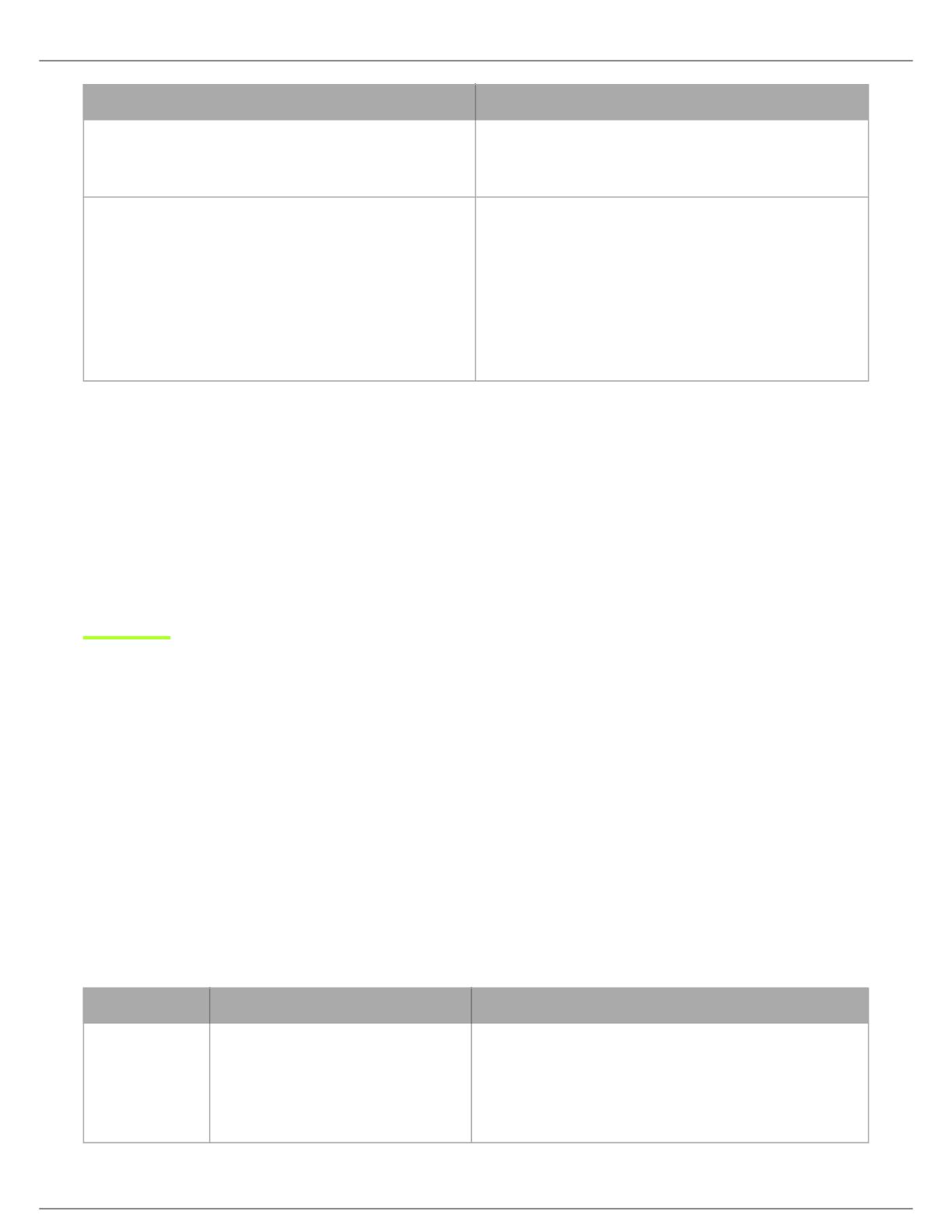
Shure Incorporated
52/103
1.
2.
•
•
•
Regio’s Landen
Noord- en Zuid-Amerika
Argentinië, Brazilië, Chili, Colombia, Costa Rica, Domini
caanse Republiek, El Salvador, Guatemala, Jamaica, Pana
ma, Peru, Uruguay, Venezuela
EME
Oostenrijk*, België*, Bulgarije*, Kroatië*, Cyprus*, Tsjechië*,
Denemarken*, Estland*, Finland*, Frankrijk*, Duitsland*,
Griekenland*, Griekenland*, Hongarije*, IJsland*, Ierland*
Italië*, Letland*, Liechtenstein*, Litouwen*, Luxemburg*, Mal
ta*, Nederland*, Noorwegen*, Oman, Polen*, Portugal*, Qa
tar, Roemenië*, Rusland, SaoediArabië*, Slowakije*, Slove
nië*, Spanje*, Zweden*, Zwitserland*, Turkije, de Verenigde
Arabische Emiraten, Verenigd Koninkrijk*
* deel van de lijst van de Europese Unie/EFTA in de webapplicatie en het lcd-menu.
Land en regio wijzigen
Gebruik de webapplicatie om het land en de regio na de eerste installatie te wijzigen:
Ga naar webapplicatie > Taal
en
regio en selecteer een nieuw land of nieuwe regio.
Druk op Apply om uw wijzigingen op te slaan.
Opmerking: nadat een wijziging is aangebracht, zal het toegangspunt opnieuw worden opgestart en zullen alle aangesloten apparaten niet in staat
zijn om audio door te geven gedurende deze tijd. Vernieuw de browser voor de webapplicatie nadat het toegangspunt opnieuw is opgestart.
Setting Up Participants
Deelnemerrollen
Het systeem vereenvoudigt vergaderingen door het aanpassen van functies en toestemmingen gebaseerd op de rol die toege
wezen is aan elk deelnemerapparaat. Deelnemerrollen hebben invloed op:
Sprekerbeperkingen: de voorzitter kan op elk moment spreken, terwijl afgevaardigden mogelijk op hun beurt moeten
wachten.
Spreekprioriteit: deelnemers kunnen afhankelijk van rangorde andere actieve sprekers onderbreken.
Bedieningselementen hardware: de knopopties van de microfoon zijn afhankelijk van de rol van de spreker.
Voorbeeld: aangezien de voorzitter verantwoordelijk is voor de vergadering, zijn aanvullende bedieningselementen en toe
stemmingen verleend om aanvullende taken uit te voeren en om op elk moment te spreken zonder in de rij te hoeven wachten.
Anderen zijn toehoorders en hebben minimale spreektoestemmingen.
De samenvatting van de rollen in het systeem is als volgt:
Rol Korte beschrijving Details
Voorzitter Moderator of hoofd van het evenement
De voorzitter is een deelnemer met aanvullende toestemmin
gen voor het bedienen van microfoons van afgevaardigden,
voor toegang tot vergaderingbedieningselementen en voor
het passeren van sprekende afgevaardigden op elk willekeu
rig moment.